聯想筆記本Win8改Win7準備工作:
一、下載U盤啟動工具制作U盤啟動盤(微PE U盤啟動盤制作方法(圖解))
二、下載一款適合聯想電腦的Win7 64位系統:聯想筆記本&臺機Win7 64位旗艦版(新機型自帶USB3.0)
三、將下載好的win系統進行解壓,將里面的GHO文件復制到U盤啟動工具盤中;
聯想筆記本Win8改Win7 BIOS設置(重要)
1、打開筆記本電源按鍵,然后不停的按F2(或是FN+FTP)進入BIOS(在關機狀態下,按下“一鍵還原”按鍵也可以直接進入BIOS);
2、然后在BOOT頁面下把Boot Mode 改成 Legacy Support ;
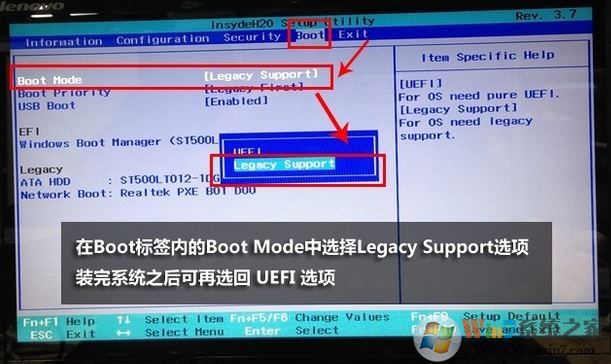
3、USB BOOT 改成enabled 沒有這個選項的話略過;
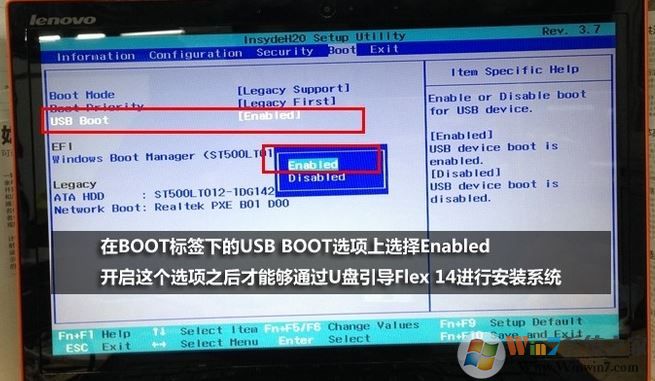
4、把boot Prlorlty這項改成 Legacy Support
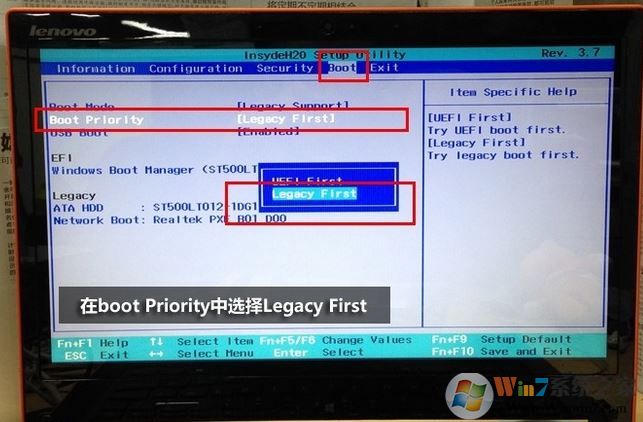
5、然后來到EXIT頁面下,把OS Oprimized 改成Other OS
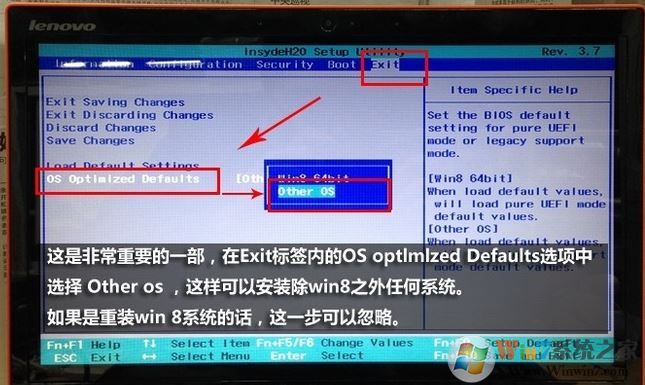
6、按方向鍵切換到Security,選擇Secure Boot回車設置成Disabled,如下圖所示;
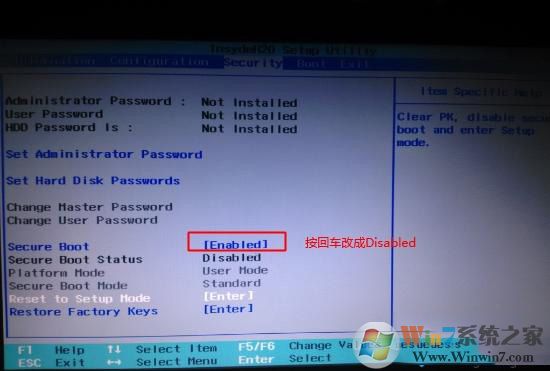
最后按下F10保存重啟。
二、聯想筆記本win8改Win7 U盤啟動。
1、插入制作好的U盤啟動盤,重啟按F12或FN+F12調出啟動管理對話框,選擇USB HDD識別到U盤啟動進入PE,回車進入PE,如下圖所示;
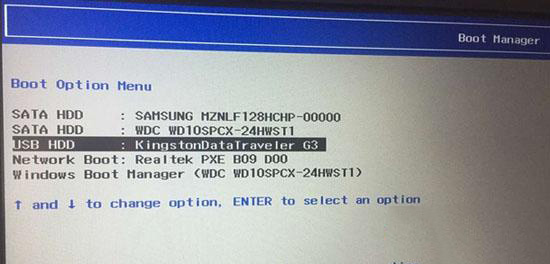
2、啟動到U盤啟動盤菜單界面,我們選擇比較高級版本的WinPE進入,如Win8PE或Win10PE;
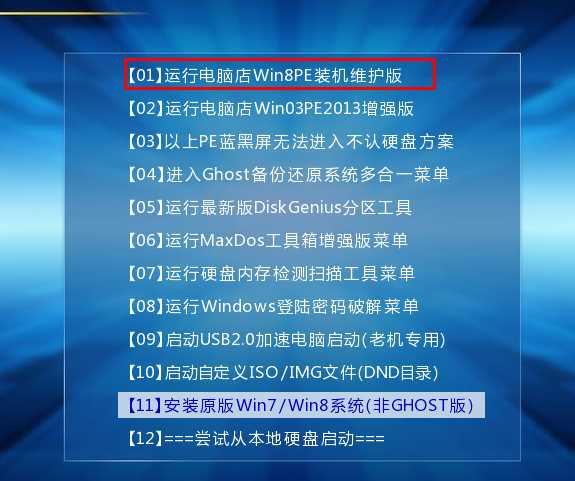
3、進入到WinPE后,我們就要開始新著手分區和重裝Win7系統了。
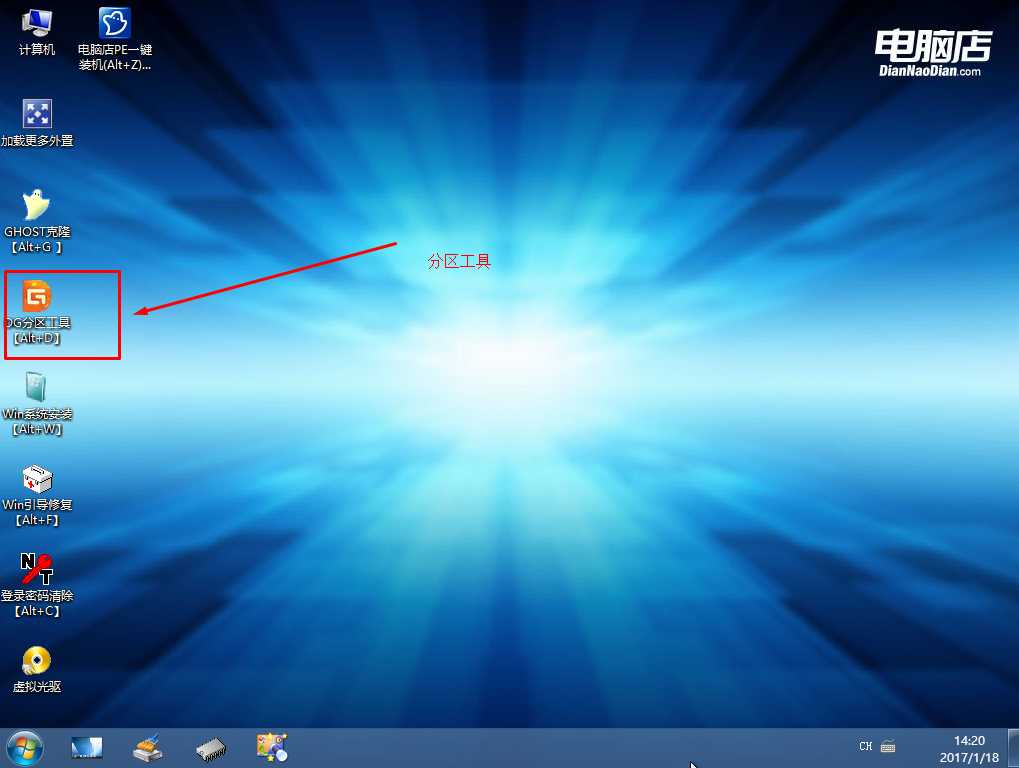
三、聯想筆記本Win8改Win7分區
1、打開上圖的Diskgenius分區工具;打開Diskgenius后,選擇筆記本硬盤,然后點擊“硬盤”——“刪除所有分區“,刪除前確保資料已經轉移,刪除后,點擊保存更改;
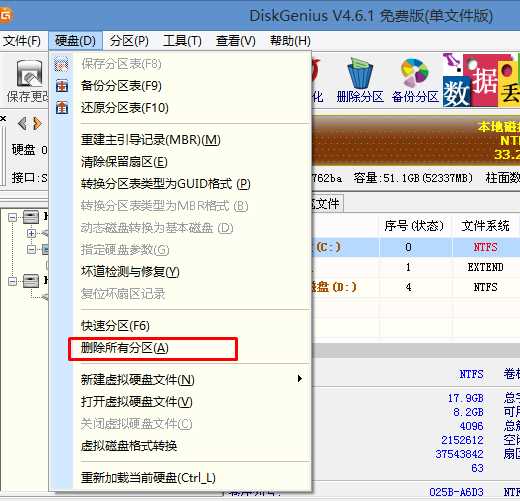
2、刪除分區后,裝換硬盤分區表類型 為 MBR 格式,同樣還是從“硬盤”——“轉換分區表類型為MBR格式”,然后保存更改(以下為圖示,此時該項為可點,如不可點說明已經轉換好了。)
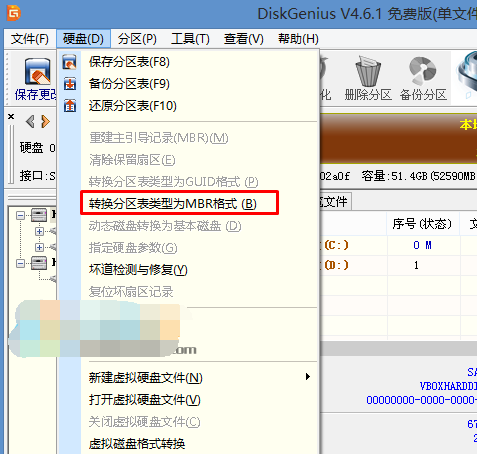
3、轉換完成后,執行快速分區,分區大小幾磁盤個數自己選擇,確保分區表類型為MbR ,及勾選了重建主引導記錄MBR,按下確定后開始分區(對了,如果是固態硬盤可要4K對齊一下哦);
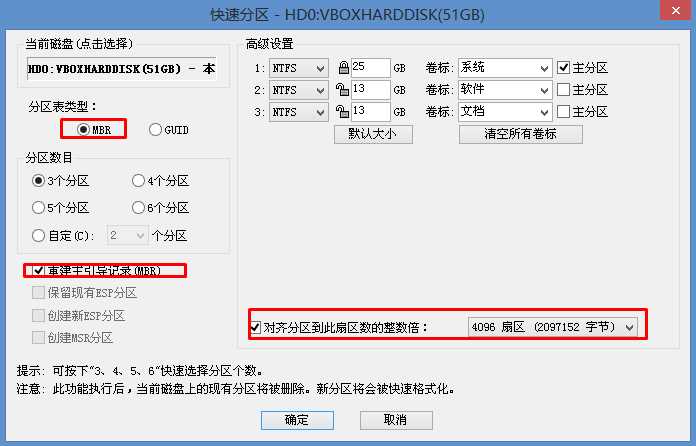
四、聯想筆記本裝Win7
1、分區完成后,我們就可以打開一鍵裝機工具進行Win7系統的安裝了,這里很簡單,只要選擇要安裝的Win7.GHO 然后選中C盤,確定即可。
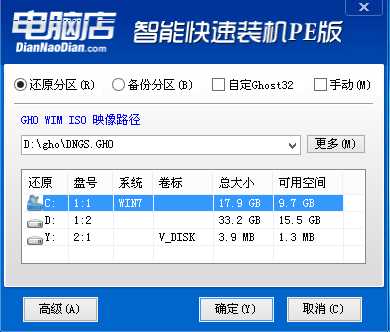
2、如果怕系統中沒有USB3.0驅動,可以勾選注入;
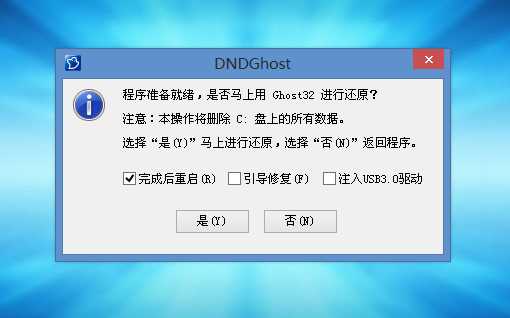
3、GHOST恢復系統到C盤中,恢復完成后就會重新啟動開始Win7的安裝過程,接下去我們等待就好了,無需操作。
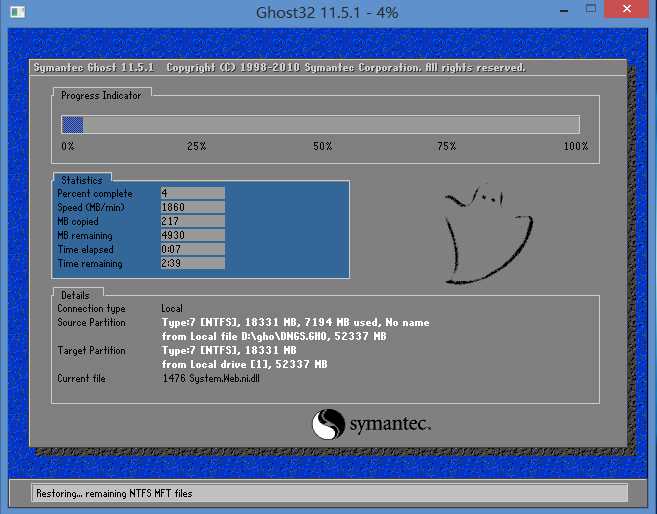
以上就是聯想筆記本win8改Win7系統的詳細教程了,希望大家能夠喜歡。